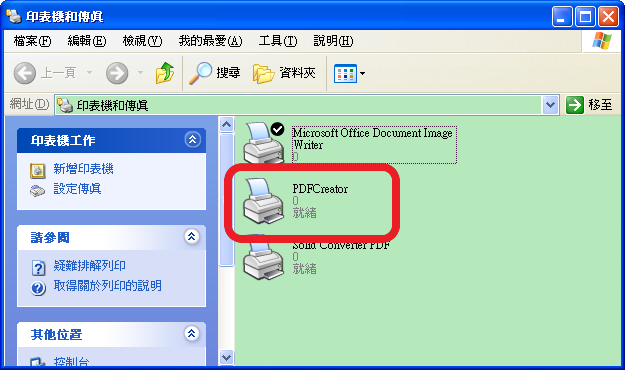PDFCreator + PhotoCap = 任何文件皆可輕鬆分割列印成大海報
宜蘭縣黎明國小 林明杰老師
當有office(如:word、excel..等) 或pdf文件想要分割列印成大海報時,若是將文件內容複製到另一套文書或美工編輯軟體(如:非常好色) ,複製過去的文字或表格往往都要花許多時間再重新調整。
要如何快速的將文件分割列印,只要搭配兩套免費的小軟體
(PDFCreator 及 PhotoCap ),就能輕鬆做到;先用PDFCreator將文件轉換成「圖檔」,再將轉換後的圖檔用 PhotoCap 進行分割列印成大海報。
操作方法如下:
一、安裝PDFCreator軟體(新租賃案電腦已有安裝)
我們常用PDFCreator將文件轉換成PDF檔,其實它也可以將文件轉成圖檔喔!
安裝完後會印表機會多一台PDFCreator,如下圖
二、將文件轉換成圖檔
將要分割列印的文件開啟, 選擇「檔案」–>「列印」
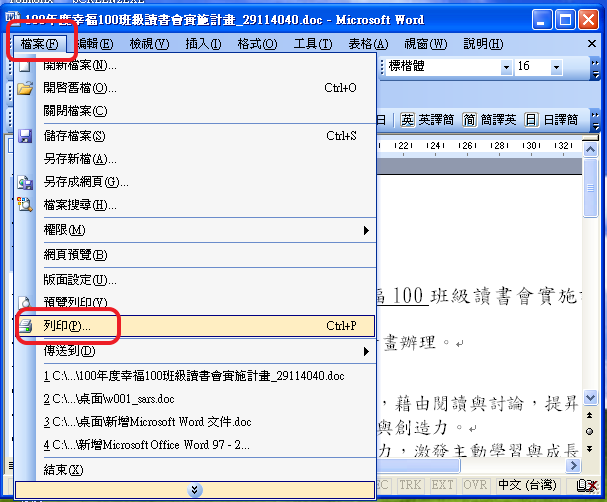
印表機選擇「PDFCreator」,按「確定」
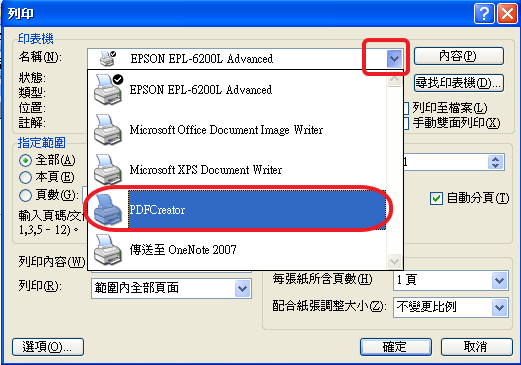
按右下方「儲存」

設檔名,將存檔類型儲存成「圖檔」 (如:jpg)
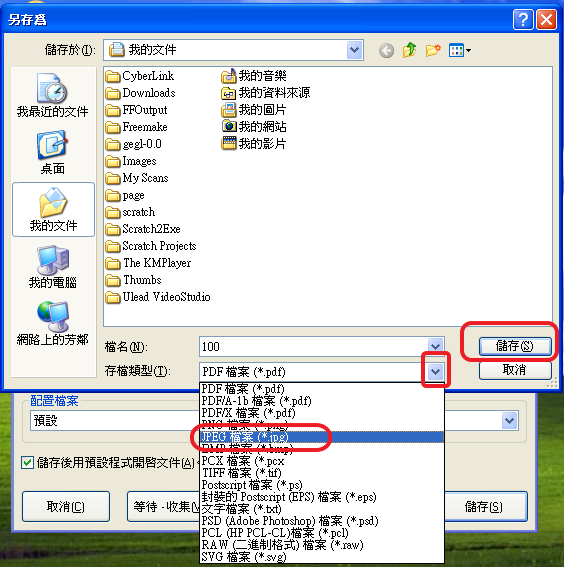
三、將圖檔分割列印
開啟PhotoCap 5.0以上的版本
「載入」剛才輸出的圖檔
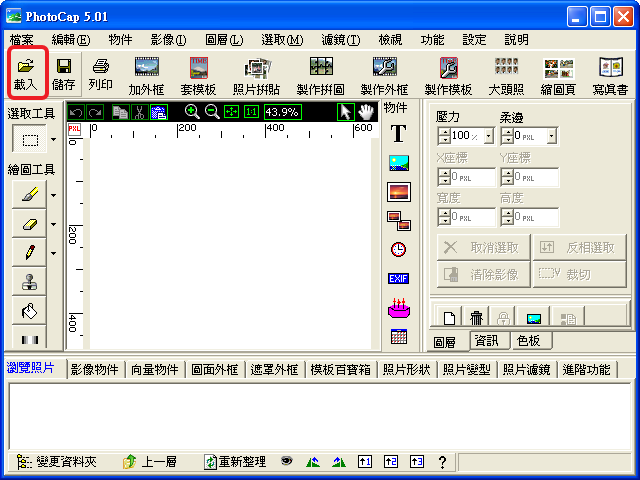
點選 「檔案」–>「分割列印」
用PhotoCap 將圖檔分割列印成大海報
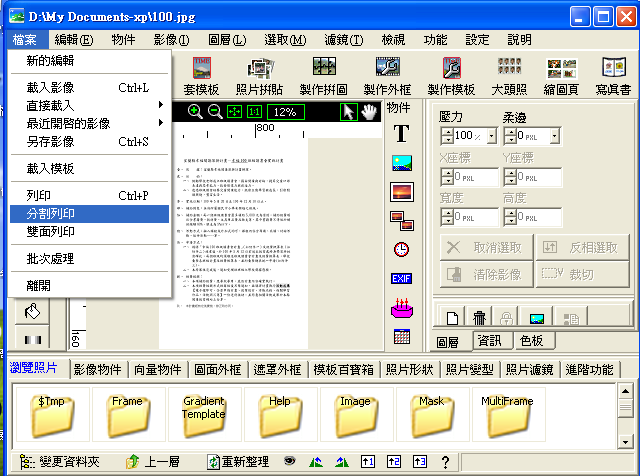
在「自訂尺寸」可輸入要列印的尺寸大小,並可在右方視窗預覽
確定後按「開始列印」
其他文件如excel或PDF…等,也都可依照此方法輕鬆將文件分割列印成大海報,不用擔心格式會跑掉。